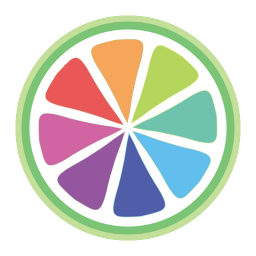
PaintTool繪圖軟件
v2.1 官方版- 介紹說明
- 下載地址
- 精品推薦
- 相關軟件
- 網友評論
PaintTool SAI提供電腦繪圖功能,可以直接在軟件界面上創建新的畫布,從而在電腦上直接繪制新的漫畫、油畫、像素畫,多種繪圖風格都是可以在軟件找到的,使用軟件提供的鉛筆、噴槍、畫筆、水彩筆、馬克筆、橡皮擦、漸變工具就可以自由繪圖,各種藝術圖像都是可以在這款軟件繪制的,非常適合喜歡在電腦上學習繪畫的朋友使用,這款軟件可以免費使用,雖然免費版有一些功能限制,但是基礎的繪圖功能都是可以正常使用的,需要就可以下載使用!
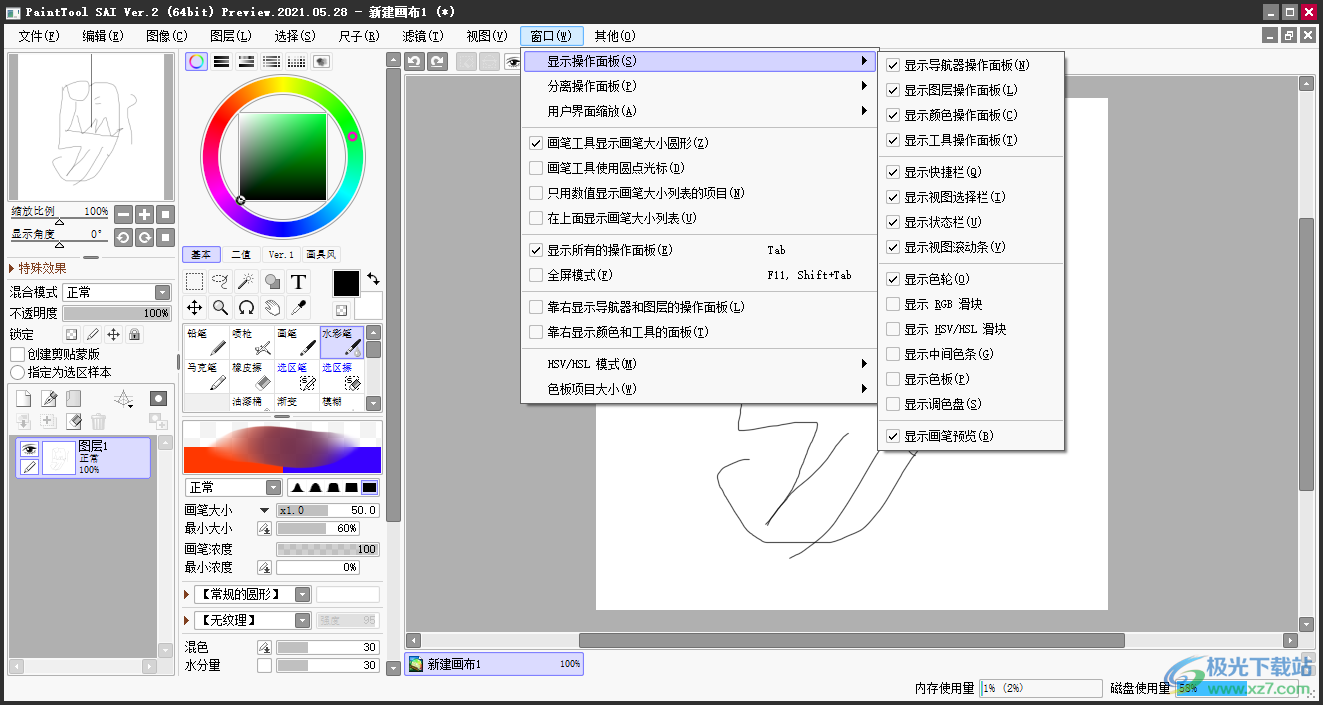
軟件功能
1、PaintTool SAI是一款繪畫軟件,可以在電腦學習繪畫
2、各種畫筆都可以在軟件找到,也可以自己添加畫筆
3、畫筆屬性可以設置,支持畫筆大小設置,自行車顏色設置,支持紋理設置
4、支持漸變功能,需要調整顏色效果就可以設置漸變
5、支持特殊效果設置功能,可以設置紙張質感,可以設置水彩邊界
6、支持圖層管理,可以在軟件創建不同畫筆的圖層
7、支持蒙版設置功能,可以創建剪貼蒙版
8、支持顏色設置功能,可以選擇RGB顏色,可以設置HSV顏色
9、濾鏡設置功能,支持色相飽和度、亮度對比度、支持高斯模糊
軟件特色
1、PaintTool SAI讓用戶可以更方便在電腦上繪圖
2、為用戶提供豐富的顏色,繪制不同風格的繪畫作品更加輕松
3、支持多個圖層設置,可以創建新的繪畫圖層,可以編輯不同的圖像內容
4、支持導航器操作面板、圖層操作面板、顯示顏色操作面板、顯示工具操作面板
5、支持顯示色輪、顯示GB滑塊、顯示SV/HSL滑塊、顯示中間色條、顯示畫筆預覽
6、在手抖修正后的位置顯示畫筆圓形、繪畫時用實際大小顯示畫筆的圓形
7、以相對大小用“Ctrl+Alt+拖動”更改畫筆大小
8、用通用的圖層混合模式名稱替代SAI的個性化名稱
9、增加相當于啟用了透明形狀圖層的“八個特別的圖層混合模式”
10、增加“線性加深”、“線性減淡”、“線性光”、“顏色加深”、“顏色減淡”、“亮光”、“實色混合”和“差值”等八個跟photoshop啟用透明形狀圖層后效果差不多的圖層混合模式。
11、允許調整不可見的圖層:這個選項用于剪切、移動、變換、柵格化和色調調整。
12、讓剪貼蒙版的圖層跟下一圖層合并而無需合并剪貼蒙版
使用方法
1、設置軟件的安裝地址C:Program Files (x86)PaintTool SAI 2.1
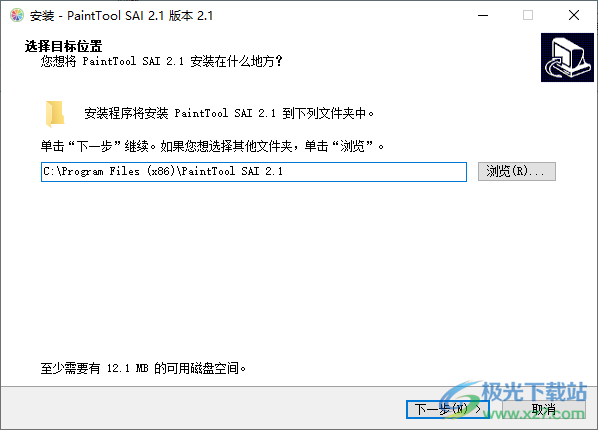
2、提示PaintTool已經安裝完畢,點擊完成
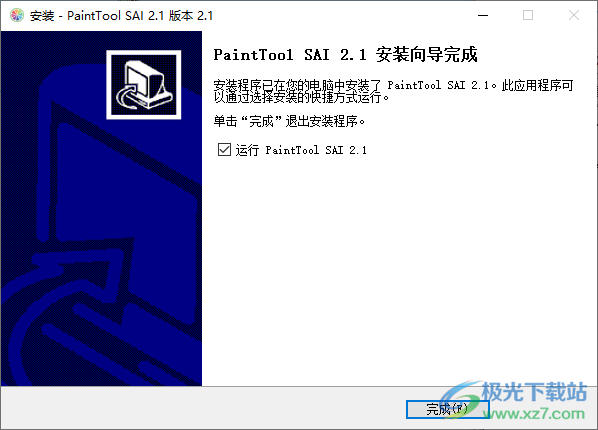
3、如圖所示,PaintTool已經可以正常使用,軟件右側是繪圖區域
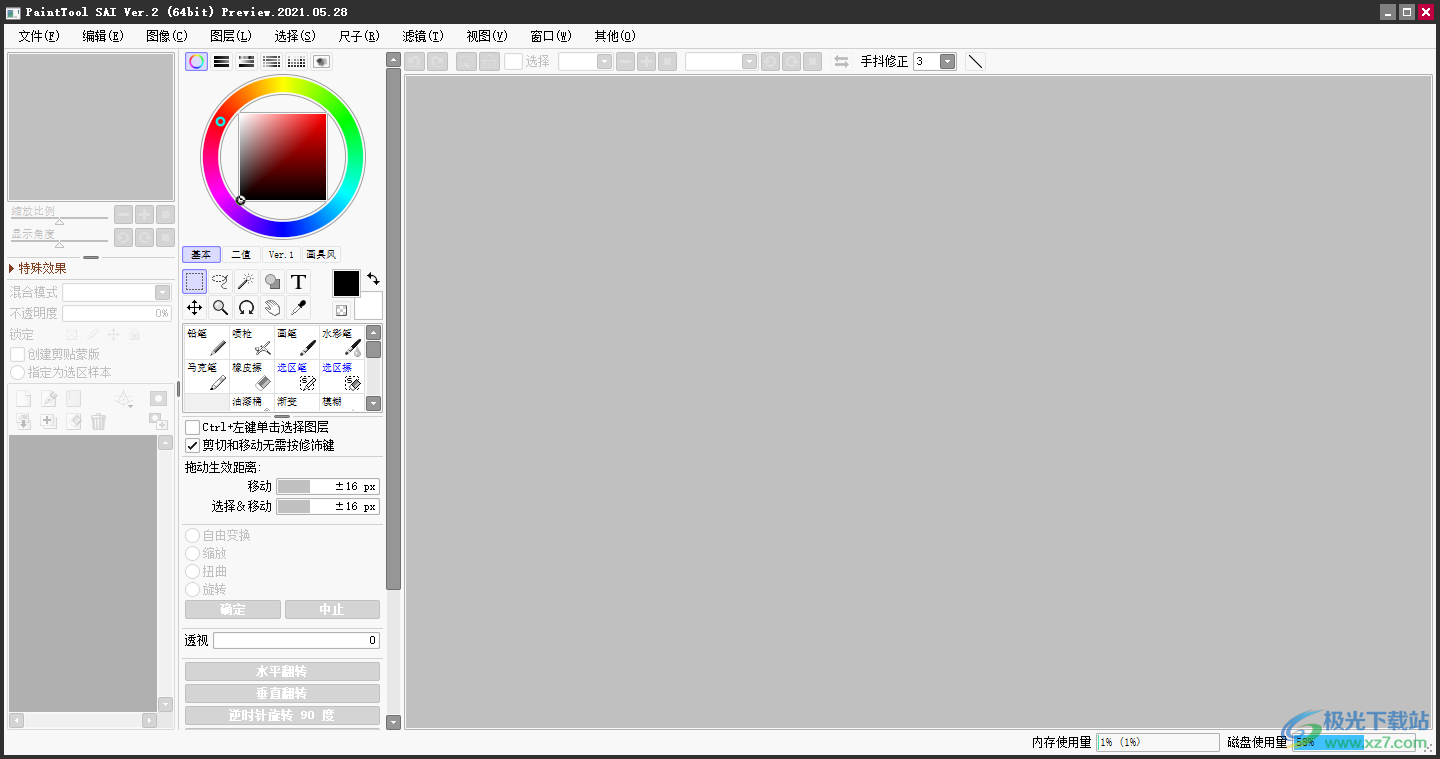
4、點擊新建按鈕就可以直接在軟件顯示畫布,從而開始繪圖
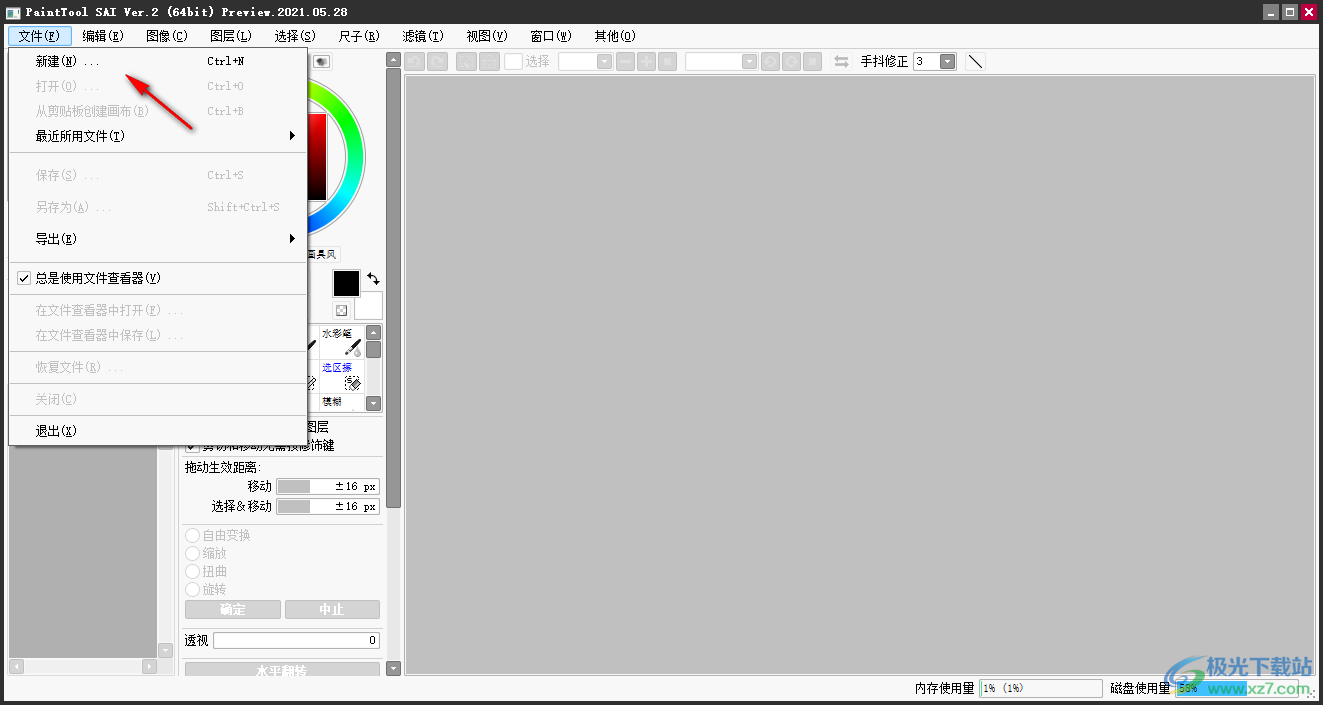
5、畫布設置界面,可以直接設置尺寸,設置畫布的背景顏色

6、鼠標在左側選擇畫筆,選擇顏色就可以開始繪圖,可以設置畫筆的細節參數

7、混合模式設置,支持正片疊底、濾色、疊加、陰影、發光、明暗、加深、減淡、加深/減淡
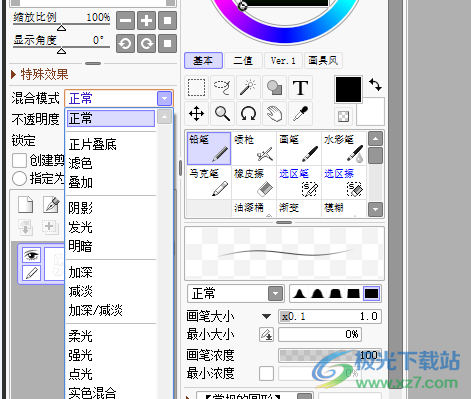
8、畫筆紋理設置,直接使用官方提供的紋理圖像修改畫筆
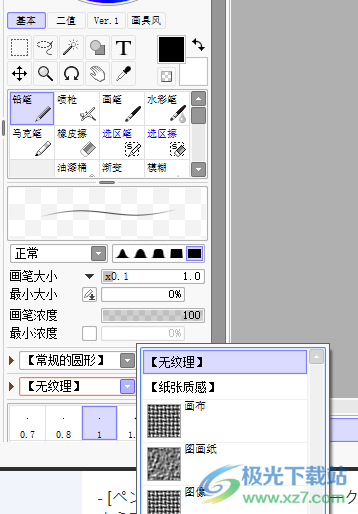
9、圖像特殊效果的顯色,支持正常、鮮艷、深沉、正片疊底、Ver.1風格
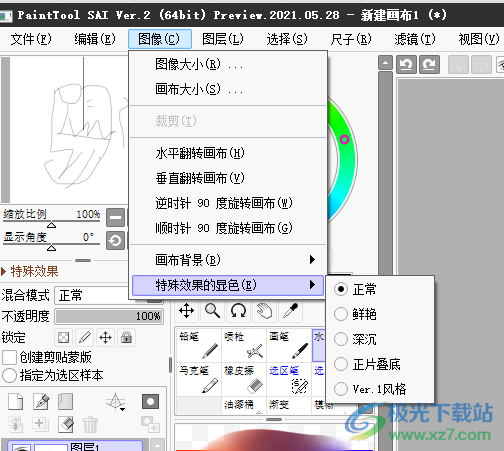
10、圖層功能:新建彩色圖層、新建鋼筆圖層、新建圖層組、復制圖層、刪除圖層、清除圖層
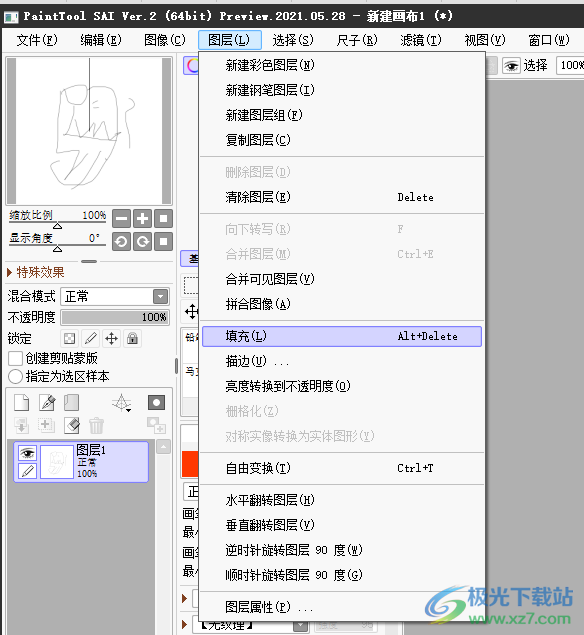
11、窗口
顯示操作面板(S)
分離操作面板()
用戶界面縮放(A)
畫筆工具顯示畫筆大小圓形(Z)
畫筆工具使用圓點光標(1)
只用數值顯示畫筆大小列表的項目()
在上面顯示畫筆大小列表()
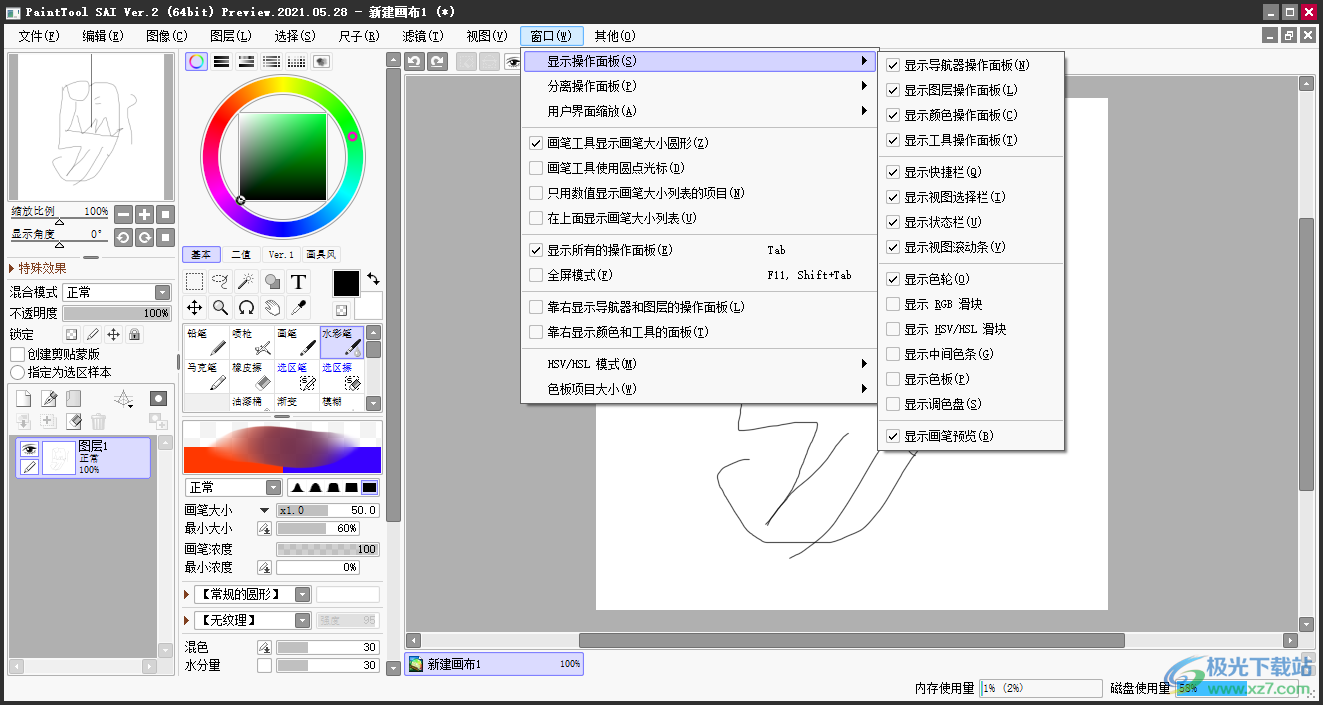
更新日志
2021-05-28版
錯誤修復
-“單獨顯示圖層”如果單獨顯示剪切組的子圖層,則不可見
-在打開“還原工作”“還原工作”或程序結束時,可能發生極少的訪問違規
2021-02-28版
錯誤修復
-未保存“模糊工具”散布形狀和工具行為詳細信息設置
-在“文件查看器”文件夾樹中刪除當前文件夾后,對文件列表進行按鍵操作會導致訪問違規
修改
-[單獨顯示層]將單獨顯示的層次以下的層的可視狀態變更操作從單獨取消顯示變更為通常的可視狀態變更
(在2020-08-28版的更新履歷中記載該變更是錯誤的)
-[PSD格式]如果“背景”為單色,則更改為不創建“背景”層而轉換為“畫布背景”
-修改“筆觸圖層”移動二值筆劃操作以像素為單位
下載地址
- Pc版
PaintTool繪圖軟件 v2.1 官方版
本類排名
本類推薦
裝機必備
換一批- 聊天
- qq電腦版
- 微信電腦版
- yy語音
- skype
- 視頻
- 騰訊視頻
- 愛奇藝
- 優酷視頻
- 芒果tv
- 剪輯
- 愛剪輯
- 剪映
- 會聲會影
- adobe premiere
- 音樂
- qq音樂
- 網易云音樂
- 酷狗音樂
- 酷我音樂
- 瀏覽器
- 360瀏覽器
- 谷歌瀏覽器
- 火狐瀏覽器
- ie瀏覽器
- 辦公
- 釘釘
- 企業微信
- wps
- office
- 輸入法
- 搜狗輸入法
- qq輸入法
- 五筆輸入法
- 訊飛輸入法
- 壓縮
- 360壓縮
- winrar
- winzip
- 7z解壓軟件
- 翻譯
- 谷歌翻譯
- 百度翻譯
- 金山翻譯
- 英譯漢軟件
- 殺毒
- 360殺毒
- 360安全衛士
- 火絨軟件
- 騰訊電腦管家
- p圖
- 美圖秀秀
- photoshop
- 光影魔術手
- lightroom
- 編程
- python
- c語言軟件
- java開發工具
- vc6.0
- 網盤
- 百度網盤
- 阿里云盤
- 115網盤
- 天翼云盤
- 下載
- 迅雷
- qq旋風
- 電驢
- utorrent
- 證券
- 華泰證券
- 廣發證券
- 方正證券
- 西南證券
- 郵箱
- qq郵箱
- outlook
- 阿里郵箱
- icloud
- 驅動
- 驅動精靈
- 驅動人生
- 網卡驅動
- 打印機驅動
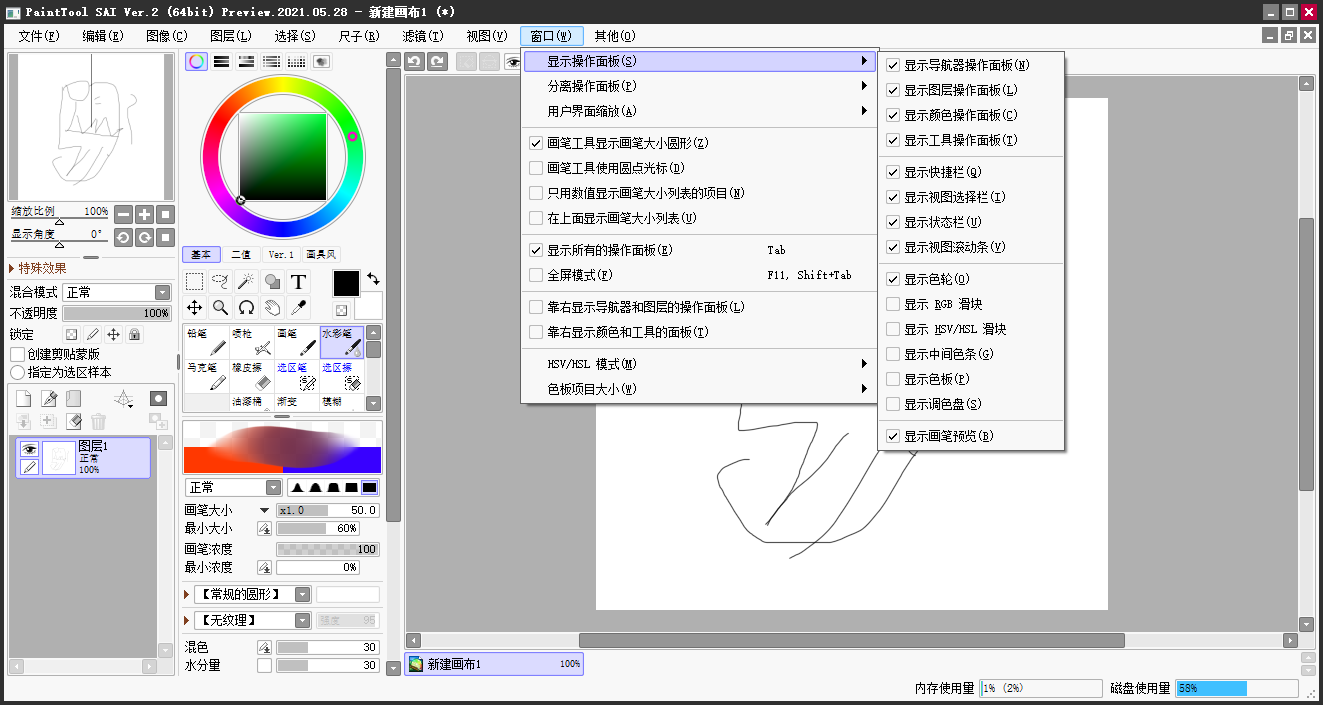

































網友評論